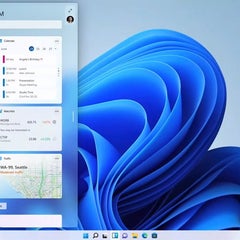おはようございます!
チーム株式会社
おしゃべり大好き、ゆうだいです✨
社内システムを運用していることもあり、日々システムトラブルに関するたくさんの相談を受けます。その中で少しでも皆さんのお役に立つような豆知識情報をお届けしようと思います。
本日は、マウスホイールクリックで出来る豆知識をお伝えします。
これらの小技を使うと作業効率の大幅アップにつながると思いますので、早速取り入れてしまいましょう。
マウスをお持ちでない方は、すぐに読むのをやめてください😄
1. URLリンクのマウスホイールクリックで「新しいタブを開く」
意外と知られていない小技が、URLリンクをマウスホイールクリックすることで「新しいタブを開く」という方法です。
例えばブラウザ上でURLリンクをクリックする時、現在のブラウザのページは開いておきつつ、新しいタブでURLリンクを開きたい時ってありませんか!?
メールに貼っているURL、みているサイトのページに貼ってあるURL、アプリにあるURLの全ては、指定しているブラウザでマウスホイールクリックすると「新しいタブを開く」ことができます。
複数のタブを使って調べているサイトを並べて確認したい場合にこの小技を使うと、非常に便利ですよね。
以前ブログでも書いたタブ移動の方法と組み合わせて使用すると、利便性が増すと思います✨
2. ブラウザタブのマウスホイールクリックで「タブを閉じる」
皆さんはブラウザのタブを閉じる時、どのように閉じていますか!?
大半の方は、タブの横にある[×]マークをクリックして消していると思います。
実は、マウスホイールクリックで簡単に出来ることはご存じでしょうか。
複数のタブを開いていると[×]マークが小さくて、そちらにカーソルを当てて閉じるのが面倒臭い時ありますよね。
こちらの方法は簡単で、タブにマウスカーソルを当ててマウスホイールをクリックするだけで閉じることができますので、格段と作業効率がアップしますね✨
3. タスクバーのアイコンをマウスホイールクリックで「新規に開く」
タスクバーにあるアイコンを開く時も、ほとんどの場合は右クリックを押して「新規に開く」を実行していると思います。
この方法だと「新規に開く」を選択するのに時間がかかりますよね!?
もっと簡単な方法は、タスクバーのアイコンにカーソルを当ててマウスホイールクリックするだけで「新規に開く」ことができます。
個人的に重宝すると思っているのは、新しくメモ帳を開きたい時です。
この方法を知るまでは、左下の検索窓にある虫眼鏡をクリックし、「ここに入力して検索」の空欄にわざわざ「メモ帳」と入力して起動していましたが、あらかじめタスクバーにメモ帳を登録しておけば、マウスホイールクリックだけでメモ帳を「新規に開く」ことができますね✨
さいごに
マウスホイールのクリックで使える豆知識を駆使したら、いろんなことが時短になりそうですよね。在宅勤務になったことによって成果物を出すスピード感がより求められるようになってきたと感じていて、このような豆知識を有効活用して作業の時短を行っていただければと思います。
これからも皆さんにとって有力な情報を発信していきます✨
もし少しでも記事を気に入って頂けたらフォローをお願いします!
では
またねー